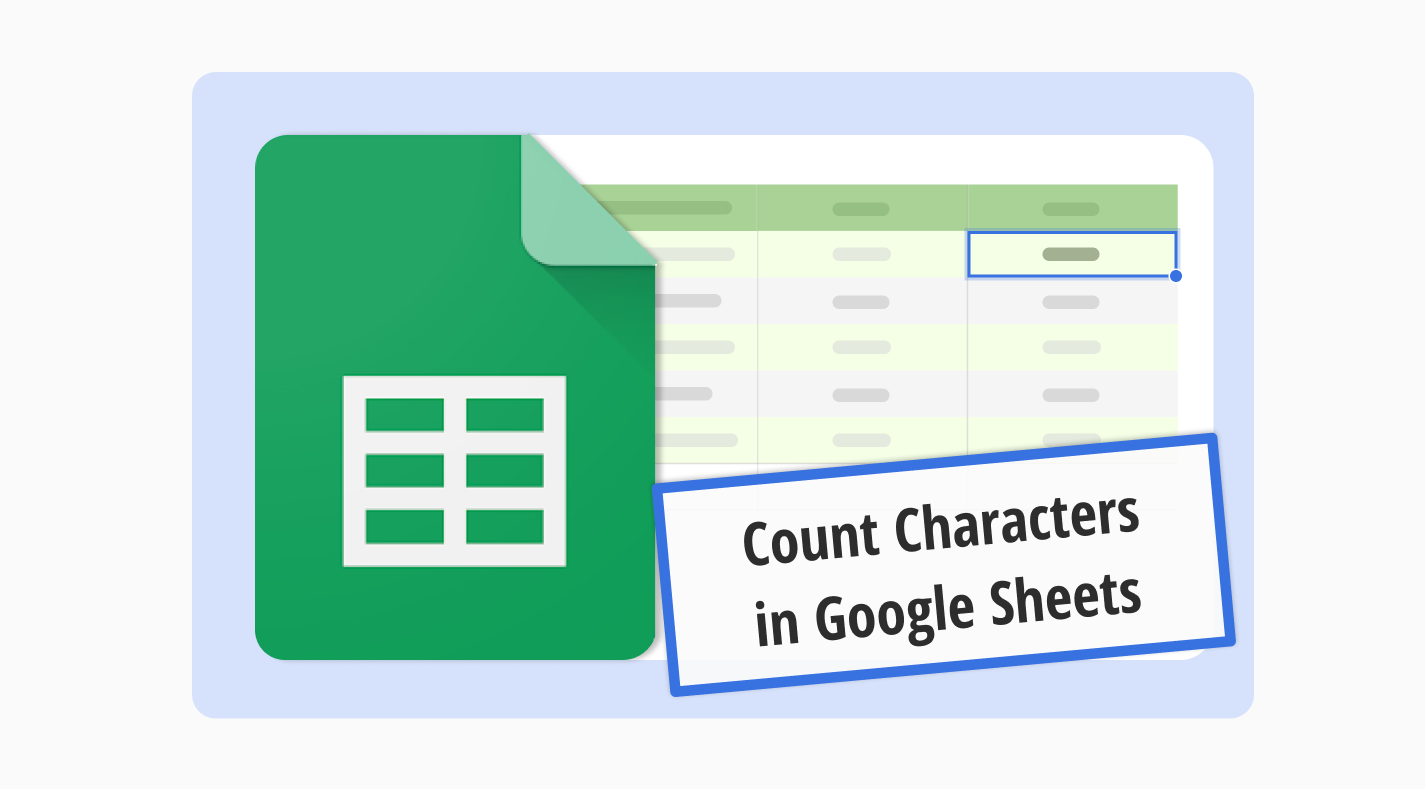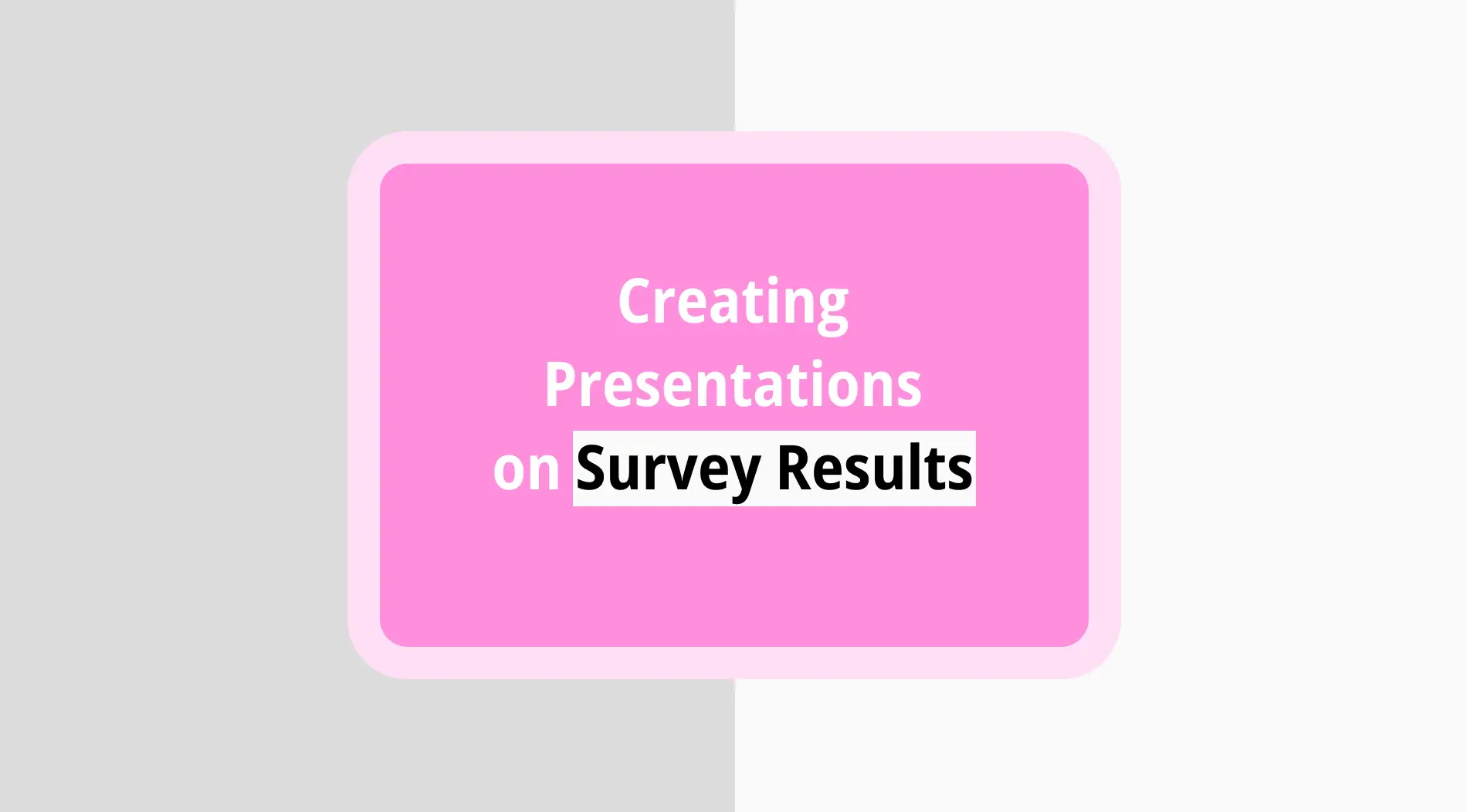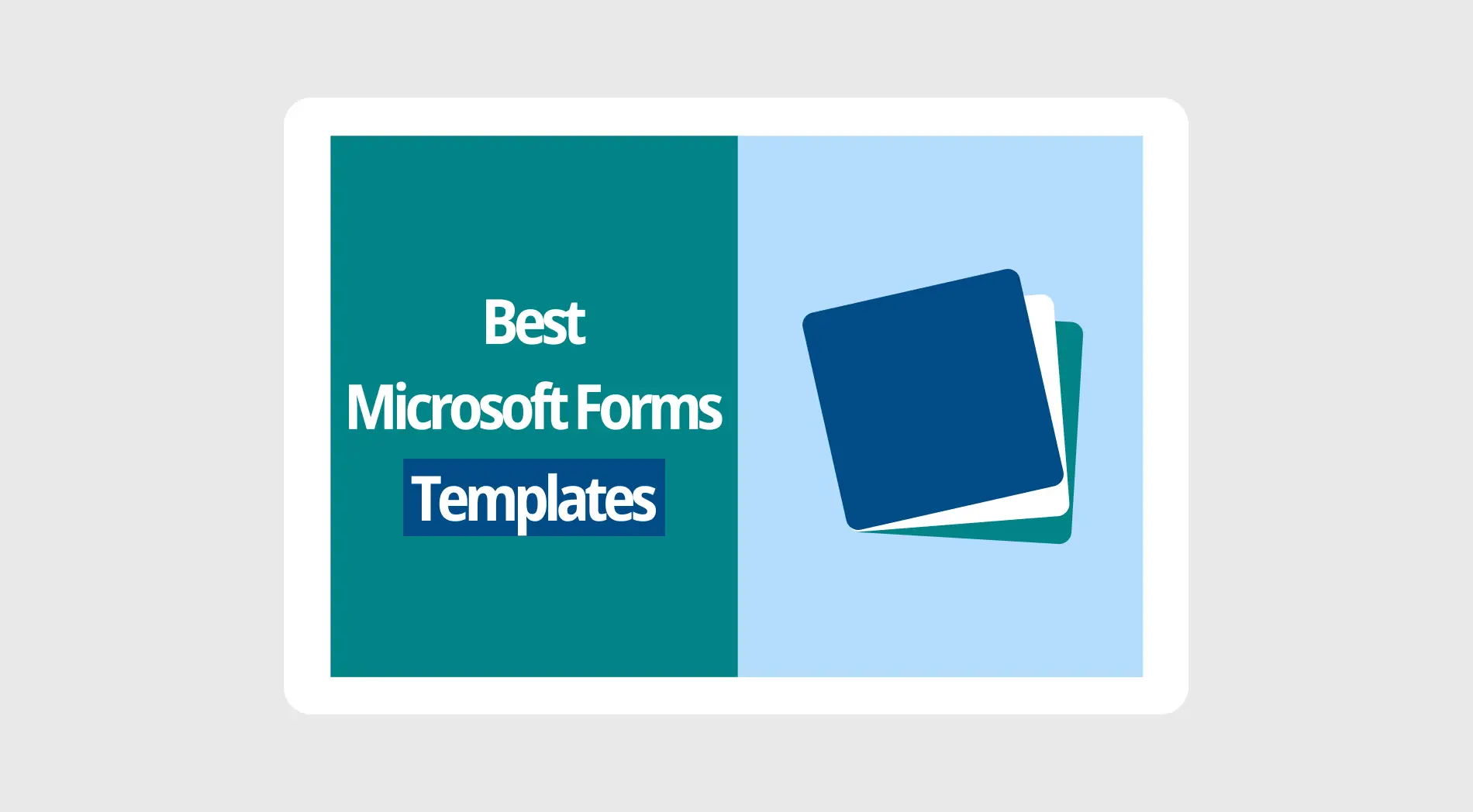Contar caracteres no Google Sheets é uma função que permite descobrir quantas letras, espaços e símbolos existem em uma célula ou grupo de células. Esta habilidade é ótima para organizar melhor seus dados e melhorar como você cria conteúdo.
Este guia simplifica a gestão de contagens de caracteres no Google Sheets para otimizar postagens, garantir conformidade, analisar texto e aprimorar habilidades para usuários em todos os níveis. Ao ler isso, você pode tornar a gestão de texto mais eficiente e esclarecedora com várias aplicações.
Quais funções você precisa usar?
Ao começar a contar caracteres, você encontrará várias funções no Google Sheets para ajudá-lo a analisar texto. O Google Sheets possui fórmulas simples, seja para contar caracteres, excluir espaços ou procurar caracteres específicos. Ele simplifica todo o processo para você. Aqui estão algumas das funções que você pode precisar:
- Função LEN: O pilar para contagens básicas de caracteres, calculando perfeitamente o comprimento de uma sequência de texto.
- SUMPRODUCT(LEN()): Esta função combina o poder de duas funções para totalizar o número de caracteres em várias células, mostrando uma maneira fácil de contar texto no Google Sheets.
- SUBSTITUTE combinado com LEN: Um método preciso para excluir espaços extras ou contar texto específico, aprimorando a precisão da sua contagem de caracteres.
- LEN menos SUBSTITUTE: Esta fórmula conta de forma intrincada as ocorrências de um caractere específico, oferecendo uma visão detalhada dos seus dados de texto.
Dependendo das suas necessidades, você pode usar fórmulas diferentes para cada cenário.
💡No fórmulas do Google Sheets, a função trim é outra ferramenta poderosa para limpar dados de texto. Ela remove espaços extras do texto e deixa apenas um espaço entre as palavras.
Como contar caracteres no Google Sheets? (passo a passo)
Antes de mergulhar nos detalhes da contagem de caracteres, é crucial entender a ampla variedade de usos que esse recurso apresenta. Desde escrever pequenas postagens em mídias sociais até inserir dados com precisão, verificar rapidamente a contagem de caracteres pode tornar as tarefas mais fáceis e precisas.
Você pode simplificar a contagem de caracteres no Google Sheets com etapas fáceis de seguir para várias situações usando voz ativa. Você verá diferentes fórmulas que oferecem soluções simples para sua planilha. Elas geralmente são fáceis de aplicar e melhorarão sua capacidade de usar o Google Sheets.
Contagem de caracteres em uma única célula
Esta é uma técnica fundamental no Google Sheets que permite aos usuários medir o comprimento de dados textuais dentro de células individuais. Ao entender como contar caracteres com precisão, os usuários podem garantir que seu texto atenda a requisitos específicos.
1. Etapa: Digite =LEN(referência_da_célula) na barra de fórmulas. Este comando ativa a função de texto LEN.
2. Etapa: A fórmula retorna a contagem total de caracteres dentro da célula especificada. É perfeita para avaliar o comprimento de entradas de texto individuais e é benéfica tanto para criadores de conteúdo quanto para analistas de dados.
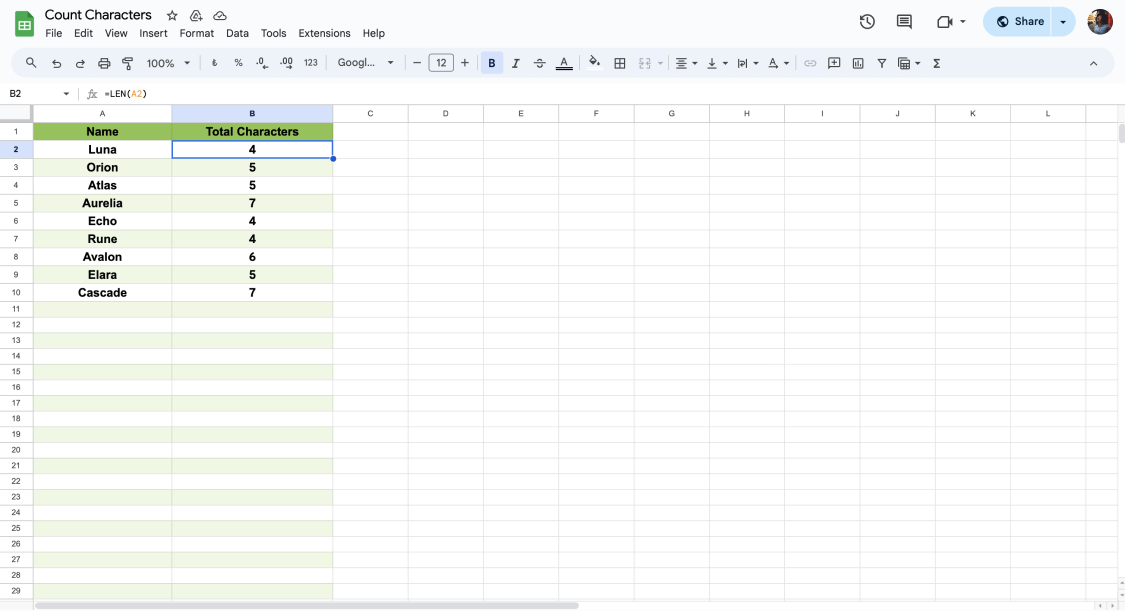
Contagem de caracteres em uma única célula no Google Sheets
Contagem de caracteres em várias células
A contagem de caracteres em várias células no Google Sheets permite a análise eficiente de grandes volumes de texto em conjuntos de dados. Ao usar a fórmula, os usuários podem quantificar facilmente o total de caracteres em um intervalo, simplificando a revisão de dados e a avaliação de conteúdo.
1. Etapa: Insira =SUMPRODUCT(LEN(intervalo)) na barra de fórmulas para iniciar uma contagem de caracteres em massa.
2. Etapa: Esta fórmula agrega as contagens de caracteres de várias células, demonstrando o poder das fórmulas do Google Sheets. É ideal para analisar extensos dados de texto espalhados por várias células.
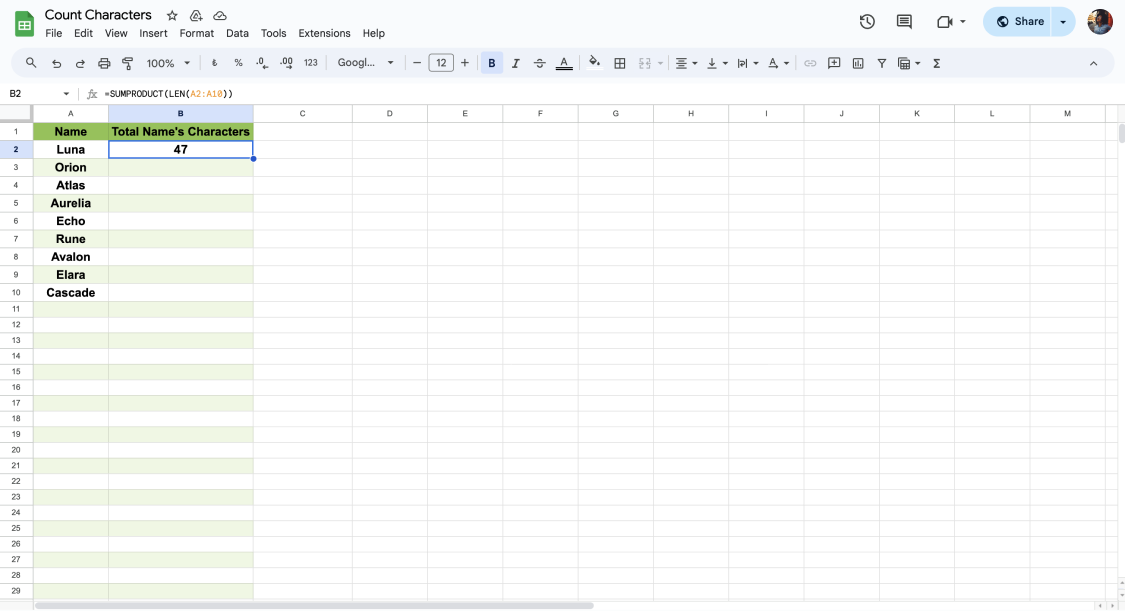
Contagem de células múltiplas no Google Sheets
Excluir espaços
Para analisar com precisão o texto no Google Sheets, é fundamental remover espaços extras. A fórmula conta efetivamente os caracteres sem espaços, oferecendo uma visão mais clara dos seus dados. Este simples passo é crucial para uma análise detalhada de texto e garante consistência na contagem de caracteres, tornando-se uma técnica vital para o manuseio preciso de dados.
1. Passo: Use a fórmula =LEN(SUBSTITUTE(referência_da_célula, " ", " ")) para direcionar o texto com espaços desnecessários.
2. Passo: Quando você executar este comando, ele removerá todos os espaços do texto antes de contar os caracteres, garantindo uma análise mais precisa do texto.
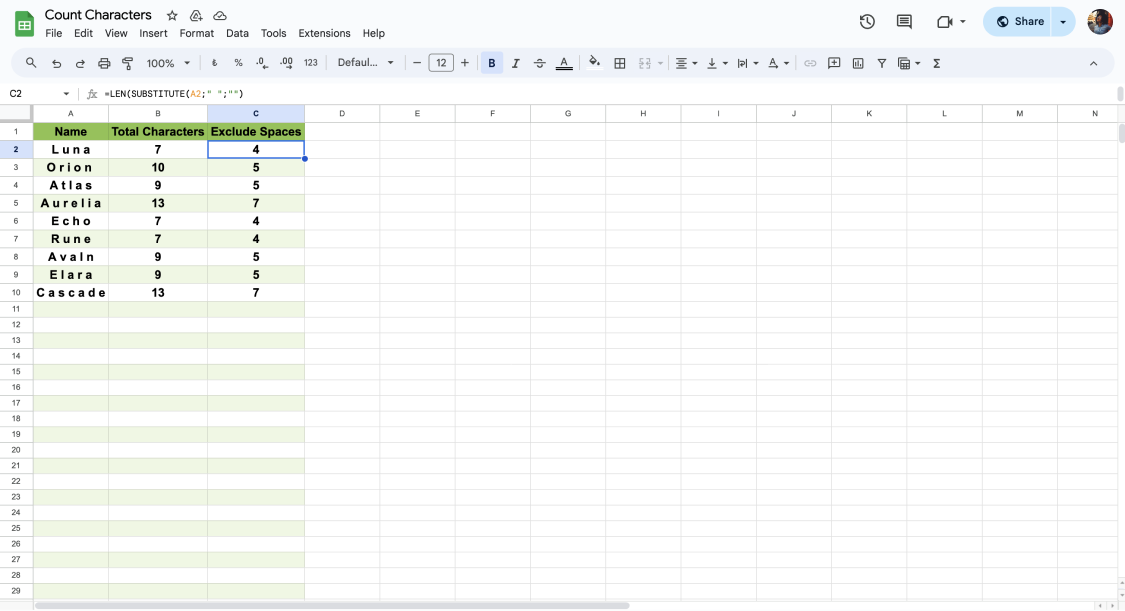
Contagem de exclusão de espaços no Google Sheets
Contagem de caracteres específicos
Aprender a contar valores não numéricos no Google Sheets é simples, com as fórmulas certas. É crucial para tarefas como análise de conteúdo e rastreamento de palavras-chave. Ao usar esta fórmula, os usuários podem facilmente determinar a frequência de caracteres específicos, aprimorando o gerenciamento de texto e a precisão nas informações.
1. Passo: Implemente =LEN(referência_da_célula)-LEN(SUBSTITUTE(referência_da_célula, "caractere_a_contar,")) para se concentrar na contagem de ocorrências de um caractere específico.
2. Passo: Este método conta com precisão quantas vezes um caractere específico aparece no seu texto, o que é vital para uma análise completa de texto e avaliação da frequência de palavras-chave.
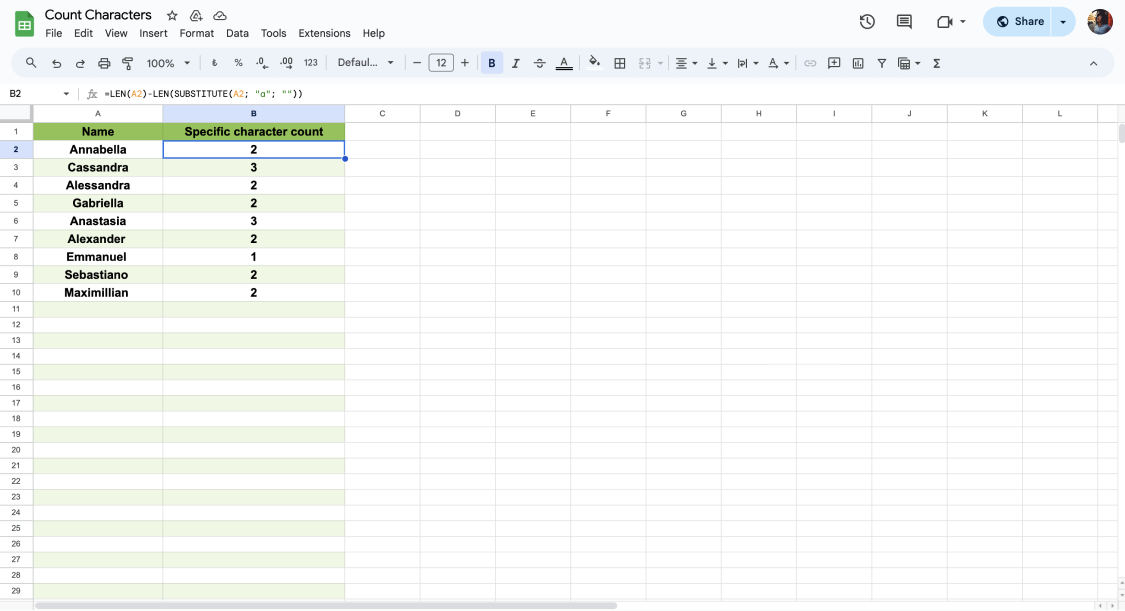
Contagem de caracteres específicos no Google Sheets
Aplicação da função CONT.SE
A função CONT.SE no Google Sheets torna fácil contar células que se encaixam em determinadas regras. Apenas digitando a fórmula na barra de fórmulas, você rapidamente descobre quantas células na sua planilha correspondem ao que você está procurando. Este recurso útil simplifica o acompanhamento de dados específicos, tornando sua análise mais rápida e simples.
1. Etapa: Insira =COUNTIF(intervalo, critério) na barra de fórmulas para iniciar a função COUNTIF, permitindo a contagem de células com base em critérios.
2. Etapa: Isso retorna o total de células correspondentes, facilitando a análise e insights de dados.
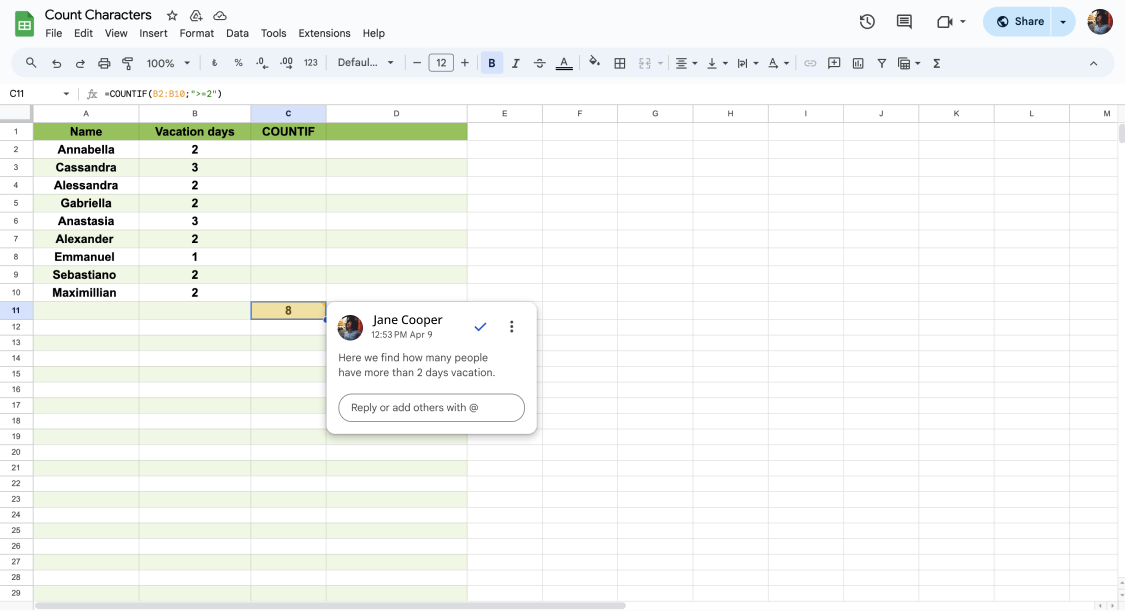
A função Countif no Google Sheets
Perguntas frequentes sobre a contagem de caracteres no Google Sheets
As pessoas frequentemente se perguntam como verificar a contagem de caracteres no Google Sheets, procurando fórmulas simples para ajudar. Vamos mergulhar nas perguntas mais comuns, mostrando maneiras fáceis de usar o Google Sheets para gerenciar texto. Isso torna a compreensão e o trabalho com texto muito mais fácil, destacando a utilidade do Google Sheets para todos.
Pode contar quantas letras ou espaços existem no seu texto utilizando uma fórmula especial conhecida como fórmula de contagem de caracteres do Google Sheets. Basta digitá-la e ela dá-lhe o número exato de caracteres.
Se não tiver a certeza se uma célula contém palavras ou letras, existe uma ferramenta útil para o fazer. A função LEN é a que deve utilizar. Esta função pode verificar qualquer célula e dizer-lhe se existe texto no seu interior, fornecendo-lhe o comprimento do texto.
A contagem de números no seu texto funciona da mesma forma que a contagem de letras. Também pode utilizar a função LEN neste caso. Para esta função, não importa se se trata de uma letra, de um número ou mesmo de um espaço; conta-os a todos.
Quando pretende saber o número total de caracteres em toda a folha de cálculo, a função LEN volta a contar por si.
💡Se você já criou uma planilha do Google que pode contar o total de células, você pode enviar dados de formulário para o Google Sheets lendo este artigo.
Palavras finais
Compreender como contar caracteres no Google Sheets muda a forma como você lida com dados e cria conteúdo. Isso traz precisão e velocidade para o seu trabalho. Este guia lhe deu as ferramentas e etapas para usar a análise de texto no Google Sheets com confiança.
Essas técnicas tornam seu fluxo de trabalho mais simples e abrem novos caminhos para explorar e melhorar dados. Elas garantem que seus projetos sejam precisos e eficazes. Use essas estratégias para aprimorar suas tarefas no Google Sheets e descubra as capacidades completas da plataforma para análise de dados e planejamento de conteúdo.
Behçet is a content writer at forms.app. He is a music producer and enjoys blending electronic and acoustic tunes. Behçet has expertise in Google Sheets, survey questions, and online forms.
Comece a usar o forms.app hoje
- Visualizações ilimitadas
- número ilimitado de perguntas
- notificações ilimitadas